فیلتر آب سرامیکی با هسته کربن فعال
معرفی
این مثال نحوه مدلسازی انتقال آلایندههای مختلف از طریق یک شمع فیلتر آب سرامیکی با هسته کربن فعال را نشان میدهد. این نوع فیلتر آب را می توان در فیلترهای گرانشی رومیزی و همچنین متصل به شیر آب یا به عنوان بخشی از یک سیستم فیلتر اسمز معکوس بزرگتر یافت. این نشان می دهد که چگونه معادلات جریان و انتقال را برای مدل سازی مکانیسم های فیلتر مختلف تنظیم کنید و اثر یک شکستگی کوچک در قسمت سرامیکی را بررسی می کند.
آب آشامیدنی ما حاوی ناخالصی های مختلفی است. اینها می توانند صرفاً ذرات کثیفی باشند که منجر به کدورت آب یا ایجاد بوی نامطبوع مانند کلر می شود. همچنین ممکن است باکتری های خطرناکی مانند اشریشیا کلی وجود داشته باشد. به همین دلیل است که در بسیاری از مناطق، آب با کلر ضد عفونی می شود و در نتیجه پاتوژن های خطرناک را از بین می برد. اشکال کلر زنی از یک طرف بوی ناشی از آن است، از طرف دیگر واکنش کلر با مواد آلی موجود در آب می تواند محصولات جانبی مضری مانند تری هالومتان های سرطان زا را تشکیل دهد.
این مدل که نماینده این آلایندههای مختلف است، به کلر و کلروفرم تری هالومتان اشاره دارد. اصطلاح “ذرات” تمام موادی را که صرفاً بر اساس اندازه آنها از آب فیلتر می شوند، در بر می گیرد.
تعریف مدل
هندسه مدل در شکل 1 نشان داده شده است . خواص هندسی در جدول 1 فهرست شده است .

شکل 1: طرحی از فیلتر مدل شده.
آب لوله کشی حاوی ناخالصی های مختلف با فشار ورودی p in = 6 psi وارد فیلتر می شود . ابتدا آب از سرامیک با منافذ ریز عبور می کند که در آن ذرات با قطر بزرگتر از اندازه منافذ فیلتر می شوند. شکستگی در سرامیک دارای دیافراگم نسبتاً بزرگی است به طوری که ذرات می توانند تقریباً بدون مانع حرکت کرده و وارد قسمت کربن فعال شوند.
نام | ارزش | شرح |
r_filter | 2.2 سانتی متر | شعاع فیلتر |
l_filter | 14.5 سانتی متر | طول فیلتر |
th_سرامیک | 0.8 سانتی متر | سرامیک ضخامت |
th_carbon | 1 سانتی متر | کربن ضخامت |
th_mount | 4 میلی متر | پایه ضخامت |
کربن فعال سطح زیادی دارد و بیشتر به صورت دانه ای در فیلترهای آب خانگی استفاده می شود. مزیت کربن فعال گرانولی در مقایسه با کربن فعال پودری، افت فشار کمتر به دلیل اندازه ذرات نسبتاً بزرگ آن است. در عین حال، این منجر به سطح کمتری برای واکنش و جذب می شود. اثر بر ظرفیت جذب تری هالومتان ها مانند کلروفرم مشابه است. بنابراین کربن فعال در طول زمان مصرف میشود که تعویض منظم فیلتر را ضروری میسازد. در سیستم های فیلتر بزرگ، کربن فعال را می توان شستشوی معکوس داد.
جریان سیال
سرعت جریان u (واحد SI: m/s) از طریق فیلتر به گرادیان فشار p (واحد SI: Pa) که توسط قانون دارسی توضیح داده شده است، بستگی دارد.
در اینجا κ (واحد SI: m2 ) و μ (واحد SI: Pa·s) به ترتیب نفوذپذیری فیلتر و ویسکوزیته دینامیکی آب هستند. برای قسمت سرامیکی مقدار ثابتی برای نفوذپذیری در نظر گرفته شده و نفوذپذیری برای کربن فعال با توجه به معادله Kozeny-Carman محاسبه می شود.

جریان در شکستگی به طور کلی بسیار سریعتر از ماتریکس متخلخل اطراف است. قانون مکعب یک همبستگی رایج برای مدلسازی جریان شکست است. این نفوذپذیری κf ( واحد SI: m2 ) در شکستگی را بر اساس تعریف می کند

مقادیر مورد استفاده برای تنظیم قانون دارسی برای بخش های مختلف در جدول 2 فهرست شده است .
نام | ارزش | شرح |
por_seramics | 0.18 | تخلخل، سرامیک |
توسط_کربن | 0.45 | تخلخل، کربن فعال |
توسط_شکستگی | 0.7 | شکستگی تخلخل |
df | 0.2 میلی متر | دیافراگم شکستگی |
dp_carbon | 20 میکرومتر _ | قطر کربن دانه ای |
کاپا_سرامیک | 8 10 -12 متر مربع | سرامیک های نفوذپذیری |
p_in | 6 psi | فشار ورودی |
حمل و نقل آلاینده
مقادیر دقیق واکنش کلر و سرعت جذب کلروفرم باید برای هر نوع کربن فعال اندازه گیری شود. جذب با استفاده از ایزوترم جذب فروندلیچ مدلسازی میشود. مقادیر استفاده شده در این مدل در جدول 3 آمده است .
نام | ارزش | شرح |
R_cl | 0.391/s | سرعت واکنش کلر |
S_cp | -0.16 1/s | اصطلاح سینک ذرات |
Kf | 10 | ثابت فروندلیچ، کلروفرم |
Nf | 2 | توان فروندلیچ، کلروفرم |
cref_chcl3 | 0.5mol/ m3 | غلظت مرجع، کلروفرم |
شبیه سازی یک دوره دو دقیقه ای را در بر می گیرد. پس از آن، به یک حالت شبه ساکن رسیده و راندمان فیلتر را می توان تعیین کرد.
نتایج و بحث
میدان های فشار و سرعت در شکل 2 نشان داده شده است .
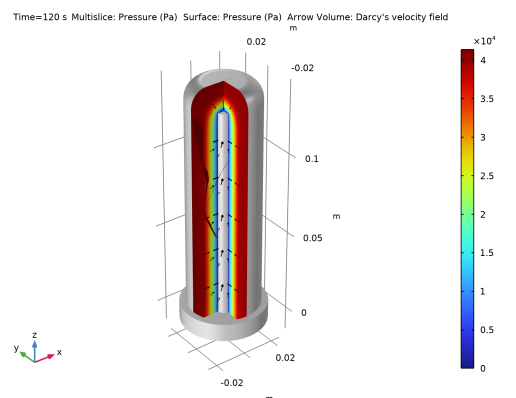
شکل 2: توزیع فشار (رنگ) و میدان جریان (فلش).
غلظت ذرات پس از 2 دقیقه در شکل 3 نشان داده شده است . توجه داشته باشید که ذرات بلافاصله در سطح فیلتر می شوند. عمدتاً این شکستگی است که به ذرات اجازه عبور از فیلتر را می دهد.

شکل 3: غلظت ذرات در فیلتر.
شکل 4 غلظت کلر را پس از 2 دقیقه نشان می دهد. پس از عبور کلر از قسمت سرامیکی، با واکنش کربن فعال از آب خارج می شود.
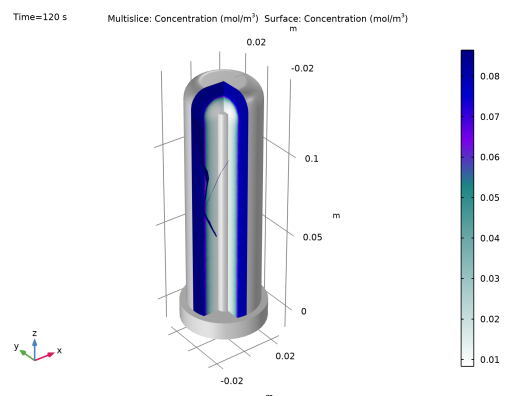
شکل 4: غلظت کلر پس از 2 دقیقه.
غلظت کلروفرم خطرناک در شکل 5 نشان داده شده است . به وضوح نشان می دهد که این فیلتر برای حذف کلروفرم مناسب نیست. معمولاً تری هالومتان ها از قبل در آبرسانی فیلتر می شوند، با حد بالایی بسیار دقیق – اغلب 0.

شکل 5: غلظت کلروفرم پس از 2 دقیقه.
عملکرد فیلتر با محاسبه نسبت بین غلظت در خروجی و غلظت در ورودی ارزیابی می شود. شکل 6 نتیجه را نشان می دهد.

شکل 6: کارایی فیلتر. نسبت غلظت در خروجی به غلظت اولیه.
نکاتی درباره پیاده سازی COMSOL
در این مدل فرض می شود که میدان جریان به غلظت گونه ها بستگی ندارد. این یک فرض معقول برای بازه زمانی در نظر گرفته شده است. اگر فیلتر در مدت زمان طولانی بررسی شود، ذرات منافذ سرامیک را مسدود می کنند که منجر به افت فشار بیشتر می شود. علاوه بر این، کربن فعال مصرف می شود، به این معنی که کلر و کلروفرم کمتری حذف می شود.
شکستگی در فیلتر سرامیکی به عنوان یک سطح در دامنه سه بعدی اجرا می شود. این به دلیل شرایط مرزی ویژه ای که برای رابط قانون دارسی و حمل و نقل گونه های رقیق در دسترس است امکان پذیر است. آنها ساده کردن هندسه مدل را برای صرفه جویی در منابع محاسباتی ممکن می کنند.
ارجاع
1. https://www.freshwatersystems.com/blogs/blog
مسیر کتابخانه برنامه: Porous_Media_Flow_Module/Solute_Transport/ceramic_water_filter
دستورالعمل های مدل سازی
از منوی File ، New را انتخاب کنید .
جدید
در پنجره جدید ، روی  Model Wizard کلیک کنید .
Model Wizard کلیک کنید .
مدل جادوگر
1 | در پنجره Model Wizard ، روی |
2 | در درخت Select Physics ، Fluid Flow> Porous Media and Subsurface Flow> Darcy’s Law (dl) را انتخاب کنید . |
3 | روی افزودن کلیک کنید . |
4 | در درخت Select Physics ، Chemical Species Transport>Transport of Diluted Species in Porous Media (tds) را انتخاب کنید . |
5 | روی افزودن کلیک کنید . |
انتقال سه ماده مختلف مورد مطالعه قرار می گیرد: ذراتی که به دلیل اندازه آنها در سرامیک فیلتر می شوند، کلری که با کربن فعال واکنش می دهد و کلروفرمی که توسط کربن فعال جذب می شود.
6 | در قسمت متنی Number of species ، 3 را تایپ کنید . |
7 | در جدول غلظت ، تنظیمات زیر را وارد کنید: |
c_p |
c_cl |
c_chcl3 |
8 |
9 | در درخت انتخاب مطالعه ، General Studies>Stationary را انتخاب کنید . |
10 |
هندسه 1
وارد کردن دنباله هندسی از یک فایل را شروع کنید. این فایل همچنین شامل پارامترهای هندسه و انتخاب ها می باشد.
1 | در پنجره Model Builder ، گره Component 1 (comp1)>Geometry 1 را گسترش دهید . |
2 | روی Geometry 1 کلیک راست کرده و Insert Sequence را انتخاب کنید . |
3 | به پوشه Application Libraries مدل بروید و روی فایل ceramic_water_filter_geom_sequence.mph دوبار کلیک کنید . |
4 | در نوار ابزار Geometry ، روی |
5 |  |
تعاریف جهانی
پارامترها: هندسه
1 | در پنجره Model Builder ، در قسمت Global Definitions روی Parameters 1 کلیک کنید . |
2 | در پنجره تنظیمات برای پارامترها ، پارامترها: هندسه را در قسمت متن برچسب تایپ کنید . |
پارامترها: حمل و نقل
اکنون پارامترهای مورد نیاز برای معادلات انتقال گونه و قانون دارسی را وارد کنید. شما می توانید فایل های مربوطه را به صورت زیر وارد کنید:
1 | در نوار ابزار Home ، روی |
2 | در پنجره تنظیمات برای پارامترها ، در قسمت نوشتار Label گزینه Parameters: Transport را تایپ کنید . |
3 | قسمت Parameters را پیدا کنید . |
4 | به پوشه Application Libraries مدل بروید و روی فایل ceramic_water_filter_transport_parameters.txt دوبار کلیک کنید . |
پارامترها: دارسی
1 | در نوار ابزار Home ، روی |
2 | در پنجره تنظیمات برای پارامترها ، پارامترها: Darcy را در قسمت متن برچسب تایپ کنید . |
3 | قسمت Parameters را پیدا کنید . |
4 | به پوشه Application Libraries مدل بروید و روی فایل ceramic_water_filter_Darcy_parameters.txt دوبار کلیک کنید . |
مواد
به افزودن مواد ادامه دهید. آب از کتابخانه مواد داخلی استفاده می شود. تمام مواد دیگر توسط کاربر تعریف شده است. اینکه کدام خواص مواد مورد نیاز است در طول تنظیم فیزیک مشخص می شود.
مواد را اضافه کنید
1 | در نوار ابزار Home ، روی |
2 | به پنجره Add Material بروید . |
3 | در درخت، Built-in>Water, liquid را انتخاب کنید . |
4 | روی Add to Component در نوار ابزار پنجره کلیک کنید . |
5 | در نوار ابزار Home ، روی |
مواد
جنس متخلخل: سرامیک
1 | در پنجره Model Builder ، در قسمت Component 1 (comp1) روی Materials راست کلیک کرده و More Materials>Porous Material را انتخاب کنید . |
2 | در پنجره تنظیمات برای مواد متخلخل ، قسمت انتخاب موجودیت هندسی را پیدا کنید . |
3 | از لیست انتخاب ، سرامیک را انتخاب کنید . |
4 | در قسمت نوشتار Label ، مواد متخلخل: سرامیک را تایپ کنید . |
مواد متخلخل: کربن
1 | روی Materials کلیک راست کرده و More Materials>Porous Material را انتخاب کنید . |
2 | در پنجره تنظیمات برای مواد متخلخل ، قسمت انتخاب موجودیت هندسی را پیدا کنید . |
3 | از لیست انتخاب ، کربن را انتخاب کنید . |
4 | در قسمت نوشتار Label ، Porous Material: Carbon را تایپ کنید . |
شکست، شکستگی
1 | در پنجره Model Builder ، در قسمت Component 1 (comp1)>Materials روی Water, liquid (mat1) کلیک راست کرده و Duplicate را انتخاب کنید . |
2 | در پنجره تنظیمات مواد ، Fracture را در قسمت نوشتار Label تایپ کنید . |
3 | قسمت انتخاب موجودیت هندسی را پیدا کنید . از لیست سطح نهاد هندسی ، Boundary را انتخاب کنید . |
4 | از لیست انتخاب ، شکستگی را انتخاب کنید . |
قانون دارسی (DL)
هندسه همچنین شامل مانت است که برای شبیه سازی مرتبط نیست. هر رابط باید فقط در حوزه های مدل سازی فعال باشد.
1 | در پنجره Model Builder ، در بخش 1 (comp1) روی قانون دارسی (dl) کلیک کنید . |
2 | در پنجره تنظیمات قانون دارسی ، بخش انتخاب دامنه را پیدا کنید . |
3 | از لیست Selection ، Modeling domains را انتخاب کنید . |
متخلخل 2
1 | در نوار ابزار Physics ، روی |
2 | در پنجره تنظیمات برای محیط متخلخل ، بخش انتخاب دامنه را پیدا کنید . |
3 | از لیست انتخاب ، کربن را انتخاب کنید . |
ماتریس متخلخل 1
1 | در پنجره Model Builder ، روی Porous Matrix 1 کلیک کنید . |
2 | در پنجره تنظیمات برای ماتریس متخلخل ، بخش ویژگی های ماتریس را پیدا کنید . |
3 | از لیست مدل نفوذپذیری ، Kozeny-Carman را انتخاب کنید . |
4 | در قسمت متن d p ، dp_carbon را تایپ کنید . |
شکستگی 1
1 | در نوار ابزار Physics ، روی |
2 | در پنجره تنظیمات برای شکست ، قسمت انتخاب مرز را پیدا کنید . |
3 | از لیست انتخاب ، شکستگی را انتخاب کنید . |
4 | بخش دیافراگم را پیدا کنید . در قسمت متن d f ، df را تایپ کنید . |
مواد شکستگی 1
1 | در پنجره Model Builder ، روی Fracture Material 1 کلیک کنید . |
2 | در پنجره تنظیمات مربوط به مواد شکستگی ، بخش خصوصیات مواد شکستگی را پیدا کنید . |
3 | از لیست مدل نفوذپذیری ، قانون مکعب را انتخاب کنید . |
فشار 1
فشار 6psi به عنوان شرایط ورودی در نظر گرفته می شود. این یک مقدار معمولی برای فشار وارد بر فیلتر متصل به منبع آب است.
1 | در نوار ابزار Physics ، روی |
2 | در پنجره تنظیمات فشار ، قسمت انتخاب مرز را پیدا کنید . |
3 | از لیست انتخاب ، ورودی آب بدون فیلتر را انتخاب کنید . |
4 | بخش فشار را پیدا کنید . در قسمت متنی p 0 ، p_in را تایپ کنید . |
فشار 2
1 | در نوار ابزار Physics ، روی |
2 | در پنجره تنظیمات فشار ، قسمت انتخاب مرز را پیدا کنید . |
3 | از لیست انتخاب ، خروجی آب فیلتر شده را انتخاب کنید . |
حمل و نقل گونه های رقیق شده در محیط های متخلخل (TDS)
1 | در پنجره Model Builder ، در قسمت Component 1 (comp1) روی Transport of Diluted Species in Porous Media (tds) کلیک کنید . |
اطمینان حاصل کنید که این رابط روی مانت غیرفعال شده است.
2 | در پنجره تنظیمات برای انتقال گونه های رقیق شده در رسانه متخلخل ، قسمت انتخاب دامنه را پیدا کنید . |
3 | از لیست Selection ، Modeling domains را انتخاب کنید . |
مایع 1
1 | در پنجره Model Builder ، در قسمت Component 1 (comp1)>Transport of Diluted Species in Porous Media (tds)> Porous Medium 1 روی Fluid 1 کلیک کنید . |
2 | در پنجره تنظیمات برای Fluid ، بخش Convection را پیدا کنید . |
3 | از لیست u ، فیلد سرعت دارسی (dl) را انتخاب کنید . |
این گره را کپی کنید و خواص جذب کلروفرم روی کربن فعال را تعریف کنید.
متخلخل 2
1 | در پنجره Model Builder ، در قسمت Component 1 (comp1)>Transport of Diluted Species in Porous Media (tds) روی Porous Medium 1 راست کلیک کرده و Duplicate را انتخاب کنید . |
2 | در پنجره تنظیمات برای محیط متخلخل ، بخش انتخاب دامنه را پیدا کنید . |
3 | از لیست انتخاب ، کربن را انتخاب کنید . |
جذب 1
1 | در نوار ابزار Physics ، روی |
2 | در پنجره تنظیمات مربوط به Adsorption ، بخش Adsorption را پیدا کنید . |
3 | از لیست ایزوترم جذب ، Freundlich را انتخاب کنید . |
4 | تیک Species c_chcl3 را انتخاب کنید . |
5 | در قسمت متنی K F,cchcl3 ، Kf را تایپ کنید . |
6 | در قسمت متنی N F,cchcl3 ، Nf را تایپ کنید . |
7 | در قسمت متنی c ref,cchcl3 ، cref_chcl3 را تایپ کنید . |
منبع گونه 1
فیلتراسیون ذرات را می توان به عنوان یک اصطلاح سینک توصیف کرد. در مقابل، کلر و کلروفرم حذف نمی شوند.
1 | در نوار ابزار Physics ، روی |
2 | در پنجره تنظیمات برای منبع گونهها ، بخش انتخاب دامنه را پیدا کنید . |
3 | از لیست انتخاب ، سرامیک را انتخاب کنید . |
4 | قسمت Species Source را بیابید . در قسمت متنی S cp ، S_cp*c_p را تایپ کنید . |
واکنش ها 1
کلر در اثر واکنش با کربن از آب خارج می شود.
1 | در نوار ابزار Physics ، روی |
2 | در پنجره تنظیمات برای واکنشها ، قسمت انتخاب دامنه را پیدا کنید . |
3 | از لیست انتخاب ، کربن را انتخاب کنید . |
4 | قسمت Reaction Rates را پیدا کنید . در قسمت متن R ccl ، -R_cl*c_cl را تایپ کنید . |
شکستگی 1
1 | در نوار ابزار Physics ، روی |
2 | در پنجره تنظیمات برای شکست ، قسمت انتخاب مرز را پیدا کنید . |
3 | از لیست انتخاب ، شکستگی را انتخاب کنید . |
4 | قسمت Fracture Properties را پیدا کنید . در قسمت متن d fr ، df را تایپ کنید . |
مایع 1
1 | در پنجره Model Builder ، روی Fluid 1 کلیک کنید . |
2 | در پنجره تنظیمات برای Fluid ، بخش Convection را پیدا کنید . |
3 | از لیست u ، فیلد سرعت دارسی (dl) را انتخاب کنید . |
تمرکز 1
برای تکمیل تنظیم فیزیک، شرایط مرزی معادلات انتقال را اضافه کنید.
1 | در نوار ابزار Physics ، روی |
2 | در پنجره تنظیمات برای تمرکز ، قسمت انتخاب مرز را پیدا کنید . |
3 | از لیست انتخاب ، ورودی آب بدون فیلتر را انتخاب کنید . |
4 | بخش تمرکز را پیدا کنید . تیک Species c_p را انتخاب کنید . |
5 | در قسمت متنی c 0,cp ، c_p0 را تایپ کنید . |
6 | تیک گزینه Species c_cl را انتخاب کنید . |
7 | در قسمت متن c 0,ccl ، c_cl0 را تایپ کنید . |
8 | تیک Species c_chcl3 را انتخاب کنید . |
9 | در قسمت متنی c 0,cchcl3 ، c_chcl30 را تایپ کنید . |
خروجی 1
1 | در نوار ابزار Physics ، روی |
2 | در پنجره تنظیمات خروجی ، قسمت انتخاب مرز را پیدا کنید . |
3 | از لیست انتخاب ، خروجی آب فیلتر شده را انتخاب کنید . |
مواد
اکنون می توان خواص مواد از دست رفته را اضافه کرد.
مواد متخلخل: سرامیک (pmat1)
1 | در پنجره Model Builder ، در قسمت Component 1 (comp1)>Materials روی Porous Material: Ceramics (pmat1) کلیک کنید . |
2 | در پنجره تنظیمات برای مواد متخلخل ، بخش Porosity را پیدا کنید . |
3 | در قسمت متن ε p ، por_ceramics را تایپ کنید . |
4 | قسمت خصوصیات همگن را پیدا کنید . در جدول تنظیمات زیر را وارد کنید: |
ویژگی | متغیر | ارزش | واحد | گروه اموال |
نفوذپذیری | kappa_big ; kappaii = kappa_iso، kappaij = 0 | کاپا_سرامیک | متر مربع | پایه ای |
5 | قسمت Phase-Specific Properties را پیدا کنید . |
مایع 1 (pmat1.fluid1)
1 | در پنجره Model Builder ، روی Fluid 1 (pmat1.fluid1) کلیک کنید . |
2 | در پنجره تنظیمات برای Fluid ، قسمت Fluid Properties را پیدا کنید . |
3 | از لیست مواد ، آب، مایع (mat1) را انتخاب کنید . |
مواد متخلخل: کربن (pmat2)
1 | در پنجره Model Builder ، در قسمت Component 1 (comp1)>Materials روی Porous Material: Carbon (pmat2) کلیک کنید . |
2 | در پنجره تنظیمات برای مواد متخلخل ، بخش Porosity را پیدا کنید . |
3 | در قسمت متن ε p ، por_carbon را تایپ کنید . |
4 | قسمت Phase-Specific Properties را پیدا کنید . |
مایع 1 (pmat2.fluid1)
1 | در پنجره Model Builder ، روی Fluid 1 (pmat2.fluid1) کلیک کنید . |
2 | در پنجره تنظیمات برای Fluid ، قسمت Fluid Properties را پیدا کنید . |
3 | از لیست مواد ، آب، مایع (mat1) را انتخاب کنید . |
جامد 1 (pmat2.solid1)
1 | در پنجره Model Builder ، روی Solid 1 (pmat2.solid1) کلیک کنید . |
2 | در پنجره تنظیمات برای Solid ، بخش Solid Properties را پیدا کنید . |
3 | در قسمت متن θ s ، 1-por_carbon را تایپ کنید . |
4 | بخش محتوای مواد را پیدا کنید . در جدول تنظیمات زیر را وارد کنید: |
ویژگی | متغیر | ارزش | واحد | گروه اموال |
تراکم | rho | 375 | کیلوگرم بر متر مکعب | پایه ای |
شکستگی (mat2)
1 | در پنجره Model Builder ، در قسمت Component 1 (comp1)>Materials روی Fracture (mat2) کلیک کنید . |
2 | در پنجره تنظیمات برای Material ، قسمت Material Contents را پیدا کنید . |
3 | در جدول تنظیمات زیر را وارد کنید: |
ویژگی | متغیر | ارزش | واحد | گروه اموال |
تخلخل | اپسیلون | توسط_شکستگی | 1 | پایه ای |
مش 1
یک مش مناسب تنظیم کنید. شیب بالایی برای غلظت ذرات در مرزهای فیلتر به دلیل ترم سینک نسبتاً بزرگ انتظار می رود. این گرادیان ها را می توان به طور موثر با یک شبکه لایه مرزی حل کرد. همچنین حداکثر اندازه عنصر را محدود کنید تا هندسه به درستی حل شود.
مثلثی رایگان 1
1 | در نوار ابزار Mesh ، روی |
2 | در پنجره تنظیمات برای Free Triangular ، بخش Boundary Selection را پیدا کنید . |
3 | از لیست انتخاب ، شکستگی را انتخاب کنید . |
سایز 1
1 | روی Free Triangular 1 کلیک راست کرده و Size را انتخاب کنید . |
2 | در پنجره تنظیمات برای اندازه ، قسمت اندازه عنصر را پیدا کنید . |
3 | روی دکمه Custom کلیک کنید . |
4 | قسمت پارامترهای اندازه عنصر را پیدا کنید . |
5 | کادر انتخاب حداکثر اندازه عنصر را انتخاب کنید . در قسمت متن مرتبط، 0.001 را تایپ کنید . |
Tetrahedral رایگان 1
1 | در نوار ابزار Mesh ، روی |
2 | در پنجره تنظیمات برای Free Tetrahedral ، بخش انتخاب دامنه را پیدا کنید . |
3 | از لیست سطح نهاد هندسی ، دامنه را انتخاب کنید . |
4 | از لیست Selection ، Modeling domains را انتخاب کنید . |
سایز 1
1 | روی Free Tetrahedral 1 کلیک راست کرده و Size را انتخاب کنید . |
2 | در پنجره تنظیمات برای اندازه ، قسمت اندازه عنصر را پیدا کنید . |
3 | از لیست از پیش تعریف شده ، Extra fine را انتخاب کنید . |
4 | روی دکمه Custom کلیک کنید . |
5 | قسمت پارامترهای اندازه عنصر را پیدا کنید . |
6 | کادر انتخاب حداکثر اندازه عنصر را انتخاب کنید . در قسمت متن مرتبط، th_ceramics/3 را تایپ کنید . |
لایه های مرزی 1
1 | در نوار ابزار Mesh ، روی |
2 | در پنجره تنظیمات برای لایه های مرزی ، قسمت انتخاب موجودیت هندسی را پیدا کنید . |
3 | از لیست سطح نهاد هندسی ، دامنه را انتخاب کنید . |
4 | از لیست انتخاب ، سرامیک را انتخاب کنید . |
ویژگی های لایه مرزی
1 | در پنجره Model Builder ، روی Boundary Layer Properties کلیک کنید . |
2 | در پنجره تنظیمات برای ویژگی های لایه مرزی ، قسمت انتخاب مرز را پیدا کنید . |
3 | از لیست انتخاب ، ورودی آب بدون فیلتر را انتخاب کنید . |
4 | قسمت لایه ها را پیدا کنید . در قسمت متنی Number of layers عدد 5 را تایپ کنید . |
Tetrahedral رایگان 2
در نوار ابزار Mesh ، روی  Free Tetrahedral کلیک کنید .
Free Tetrahedral کلیک کنید .
اندازه
1 | در پنجره Model Builder ، روی Size کلیک کنید . |
2 | در پنجره تنظیمات برای اندازه ، قسمت اندازه عنصر را پیدا کنید . |
3 | از لیست از پیش تعریف شده ، Extra fine را انتخاب کنید . |
4 |
مطالعه 1
شبیه سازی باید 2 دقیقه طول بکشد. در این فاصله زمانی جریان را می توان مستقل از غلظت در نظر گرفت.
مرحله 1: ثابت
1 | در پنجره Model Builder ، در بخش مطالعه 1 ، روی Step 1: Stationary کلیک کنید . |
2 | در پنجره تنظیمات برای Stationary ، بخش Physics and Variables Selection را پیدا کنید . |
3 | در جدول تنظیمات زیر را وارد کنید: |
رابط فیزیک | حل کنید برای | فرم معادله |
حمل و نقل گونه های رقیق شده در محیط های متخلخل (tds) | اتوماتیک (ایستا) |
4 | در پنجره Model Builder ، روی Study 1 کلیک کنید . |
5 | در پنجره تنظیمات برای مطالعه ، قسمت تنظیمات مطالعه را پیدا کنید . |
6 | تیک Generate defaults defaults را پاک کنید . |
میدان جریان ثابت دارسی را حل کنید، به دنبال آن یک مرحله مطالعه گذرا برای انتقال گونهها انجام دهید.
وابسته به زمان
1 | در نوار ابزار مطالعه ، روی |
2 | در پنجره تنظیمات مربوط به زمان وابسته ، قسمت Physics and Variables Selection را پیدا کنید . |
3 | در جدول، کادر حل برای قانون دارسی (dl) را پاک کنید . |
4 | بخش تنظیمات مطالعه را پیدا کنید . در قسمت متن زمان خروجی ، range(0,0.1,6) range(8,2,120) را تایپ کنید . |
راه حل 1 (sol1)
1 | در نوار ابزار مطالعه ، روی |
2 | در پنجره Model Builder ، گره Solution 1 (sol1) را گسترش دهید ، سپس روی Time-Dependent Solver 1 کلیک کنید . |
3 | در پنجره تنظیمات برای حل وابسته به زمان ، کلیک کنید تا بخش Time Steping گسترش یابد . |
4 | از لیست مراحل انجام شده توسط حل کننده ، Strict را انتخاب کنید . |
یک گام زمانی فشرده، به ویژه در ابتدای شبیه سازی، برای حل انتقال از مقادیر اولیه (غلظت صفر) به شرایط مرزی اعمال شده ضروری است.
5 | در نوار ابزار مطالعه ، |
نتایج
یک مجموعه داده جدید ایجاد کنید تا از آن برای تجسم هندسه استفاده کنید.
سطح 1
1 | در پنجره Model Builder ، گره Results را گسترش دهید . |
2 | روی Results>Datasets کلیک راست کرده و Surface را انتخاب کنید . |
3 | در پنجره تنظیمات برای Surface ، بخش Selection را پیدا کنید . |
4 | از لیست انتخاب ، همه مرزها را انتخاب کنید . |
5 |
6 | کلید Ctrl را فشار داده و نگه دارید و مرزهای زیر را در لیست انتخاب علامت بزنید : 11، 13، 15-18، 22، 24، و 36. سپس روی دکمه حذف از انتخاب در کنار آن کلیک کنید. |
7 | در فهرست، 11 ، 13 ، 15 ، 16 ، 17 ، 18 ، 22 ، 24 و 36 را انتخاب کنید . |
8 |
9 | فقط مرزهای 1-10، 12، 14، 19-21، 23، 25-35 و 37-71 را انتخاب کنید.  |
برای ایجاد شکل 2 ، مراحل زیر را دنبال کنید.
فشار
1 | در نوار ابزار نتایج ، روی |
2 | در پنجره تنظیمات برای گروه طرح سه بعدی ، فشار را در قسمت متن برچسب تایپ کنید . |
3 | قسمت Plot Settings را پیدا کنید . کادر بررسی لبه های مجموعه داده Plot را پاک کنید . |
چند برش 1
1 | در نوار ابزار فشار ، روی |
2 | در پنجره تنظیمات برای Multislice ، بخش Multiplane Data را پیدا کنید . |
3 | زیربخش Z-planes را پیدا کنید . در قسمت متن Planes عدد 0 را تایپ کنید . |
سطح 1
1 | در پنجره Model Builder ، روی Pressure کلیک راست کرده و Surface را انتخاب کنید . |
2 | در پنجره تنظیمات برای Surface ، برای گسترش بخش Inherit Style کلیک کنید . |
3 | از لیست Plot ، Multislice 1 را انتخاب کنید . |
انتخاب 1
1 | روی Surface 1 کلیک راست کرده و Selection را انتخاب کنید . |
2 | در پنجره تنظیمات برای انتخاب ، قسمت انتخاب را پیدا کنید . |
3 | از لیست انتخاب ، شکستگی را انتخاب کنید . |
سطح 2
1 | در پنجره Model Builder ، روی Pressure کلیک راست کرده و Surface را انتخاب کنید . |
2 | در پنجره تنظیمات برای Surface ، بخش Data را پیدا کنید . |
3 | از لیست Dataset ، Surface 1 را انتخاب کنید . |
4 | قسمت Expression را پیدا کنید . در قسمت Expression text، 1 را تایپ کنید . |
5 | برای گسترش بخش عنوان کلیک کنید . از لیست نوع عنوان ، هیچکدام را انتخاب کنید . |
6 | قسمت Coloring and Style را پیدا کنید . از لیست Coloring ، Uniform را انتخاب کنید . |
7 | از لیست رنگ ، خاکستری را انتخاب کنید . |
فلش جلد 1
1 | روی Pressure کلیک راست کرده و Arrow Volume را انتخاب کنید . |
2 | در پنجره تنظیمات برای حجم پیکان ، قسمت Coloring and Style را پیدا کنید . |
3 | از لیست رنگ ، سیاه را انتخاب کنید . |
4 | در نوار ابزار فشار ، روی |
غلظت ذرات
1 | در نوار ابزار صفحه اصلی ، روی |
2 | در پنجره تنظیمات برای گروه طرح سه بعدی ، غلظت ذرات را در قسمت نوشتار برچسب تایپ کنید . |
چند برش 1
1 | در نوار ابزار غلظت ذرات ، روی |
2 | در پنجره تنظیمات برای Multislice ، بخش Expression را پیدا کنید . |
3 | در قسمت متن Expression ، c_p را تایپ کنید . |
4 | بخش Multiplane Data را پیدا کنید . زیربخش Z-planes را پیدا کنید . در قسمت متن Planes عدد 0 را تایپ کنید . |
5 | قسمت Coloring and Style را پیدا کنید . |
6 | در کادر محاوره ای جدول رنگ ، Aurora>AuroraAustralis را در درخت انتخاب کنید. |
7 | روی OK کلیک کنید . |
8 | در پنجره تنظیمات برای Multislice ، روی قسمت Quality کلیک کنید . |
9 | از لیست بازیابی ، همه جا را انتخاب کنید . |
10 | در نوار ابزار غلظت ذرات ، روی |
نمودار غلظت ذرات را مانند شکل 3 ایجاد کنید .
سطح 1
1 | در پنجره Model Builder ، روی Particle غلظت کلیک راست کرده و Surface را انتخاب کنید . |
2 | در پنجره تنظیمات برای Surface ، بخش Expression را پیدا کنید . |
3 | در قسمت متن Expression ، c_p را تایپ کنید . |
4 | بخش Inherit Style را پیدا کنید . از لیست Plot ، Multislice 1 را انتخاب کنید . |
انتخاب 1
1 | روی Surface 1 کلیک راست کرده و Selection را انتخاب کنید . |
2 | در پنجره تنظیمات برای انتخاب ، قسمت انتخاب را پیدا کنید . |
3 | از لیست انتخاب ، شکستگی را انتخاب کنید . |
سطح 2
1 | در پنجره Model Builder ، روی Particle غلظت کلیک راست کرده و Surface را انتخاب کنید . |
2 | در پنجره تنظیمات برای Surface ، بخش Data را پیدا کنید . |
3 | از لیست Dataset ، Surface 1 را انتخاب کنید . |
4 | قسمت Expression را پیدا کنید . در قسمت Expression text، 1 را تایپ کنید . |
5 | قسمت عنوان را پیدا کنید . از لیست نوع عنوان ، هیچکدام را انتخاب کنید . |
6 | قسمت Coloring and Style را پیدا کنید . از لیست Coloring ، Uniform را انتخاب کنید . |
7 | از لیست رنگ ، خاکستری را انتخاب کنید . |
غلظت ذرات
1 | در پنجره Model Builder ، روی غلظت ذرات کلیک کنید . |
2 | در پنجره Settings for 3D Plot Group ، قسمت Plot Settings را پیدا کنید . |
3 | کادر بررسی لبه های مجموعه داده Plot را پاک کنید . |
4 | در نوار ابزار غلظت ذرات ، روی |
غلظت کلر
این گروه نمودار را کپی کنید تا همان نمودار برای کلر ایجاد شود ( شکل 4 ).
1 | روی Particle غلظت کلیک راست کرده و Duplicate را انتخاب کنید . |
2 | در پنجره تنظیمات برای گروه طرح سه بعدی ، غلظت کلر را در قسمت نوشتار برچسب تایپ کنید . |
چند برش 1
1 | در پنجره Model Builder ، گره غلظت کلر را گسترش دهید ، سپس روی Multislice 1 کلیک کنید . |
2 | در پنجره تنظیمات برای Multislice ، بخش Expression را پیدا کنید . |
3 | در قسمت متن Expression ، c_cl را تایپ کنید . |
سطح 1
1 | در پنجره Model Builder ، روی Surface 1 کلیک کنید . |
2 | در پنجره تنظیمات برای Surface ، بخش Expression را پیدا کنید . |
3 | در قسمت متن Expression ، c_cl را تایپ کنید . |
4 | در نوار ابزار غلظت کلر ، روی |
این نمودار را دوباره کپی کنید و مراحل را برای رسم غلظت کلروفرم c_chcl3 تکرار کنید . با شکل 5 مقایسه کنید .
میانگین سطح 1
در نهایت، شکل 6 را ایجاد کنید .
1 | در نوار ابزار Results ، روی |
2 | در پنجره تنظیمات برای میانگین سطح ، قسمت Selection را پیدا کنید . |
3 | از لیست انتخاب ، خروجی آب فیلتر شده را انتخاب کنید . |
4 | قسمت Expressions را پیدا کنید . در جدول تنظیمات زیر را وارد کنید: |
اصطلاح | واحد | شرح |
c_p/c_p0 | 1 | ذره |
c_cl/c_cl0 | 1 | کلر |
c_chcl3/c_chcl30 | 1 | کلروفرم |
5 |
جدول
1 | به پنجره Table بروید . |
2 | روی Table Graph در نوار ابزار پنجره کلیک کنید . |
نتایج
نمودار جدول 1
1 | در پنجره Model Builder ، در بخش Results>1D Plot Group 5 ، روی Table Graph 1 کلیک کنید . |
2 | در پنجره تنظیمات برای نمودار جدول ، برای گسترش بخش Legends کلیک کنید . |
3 | تیک Show legends را انتخاب کنید . |
تمرکز در طول زمان.
1 | در پنجره Model Builder ، در بخش Results روی 1D Plot Group 5 کلیک کنید . |
2 | در پنجره تنظیمات برای گروه طرح 1 بعدی ، تمرکز در طول زمان را تایپ کنید. در قسمت Label text. |
3 | قسمت Legend را پیدا کنید . از لیست موقعیت ، سمت چپ بالا را انتخاب کنید . |




